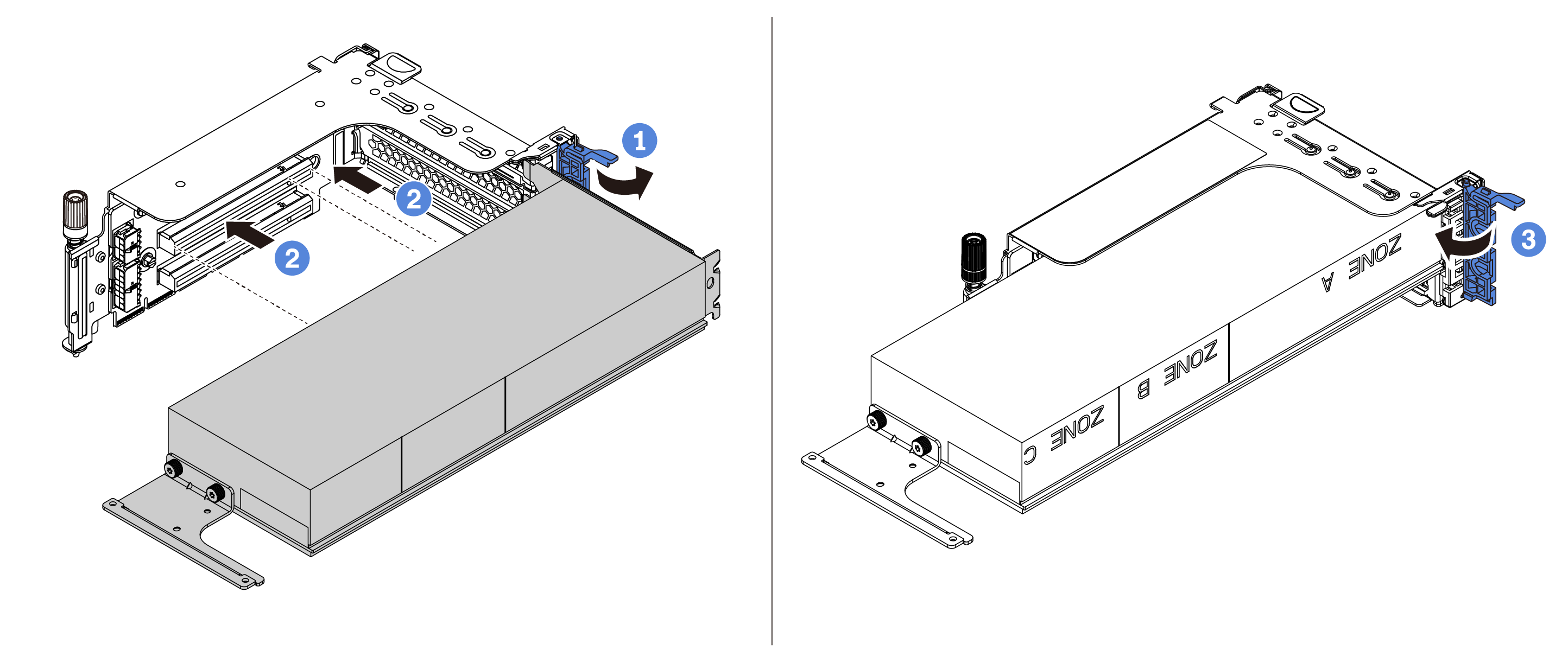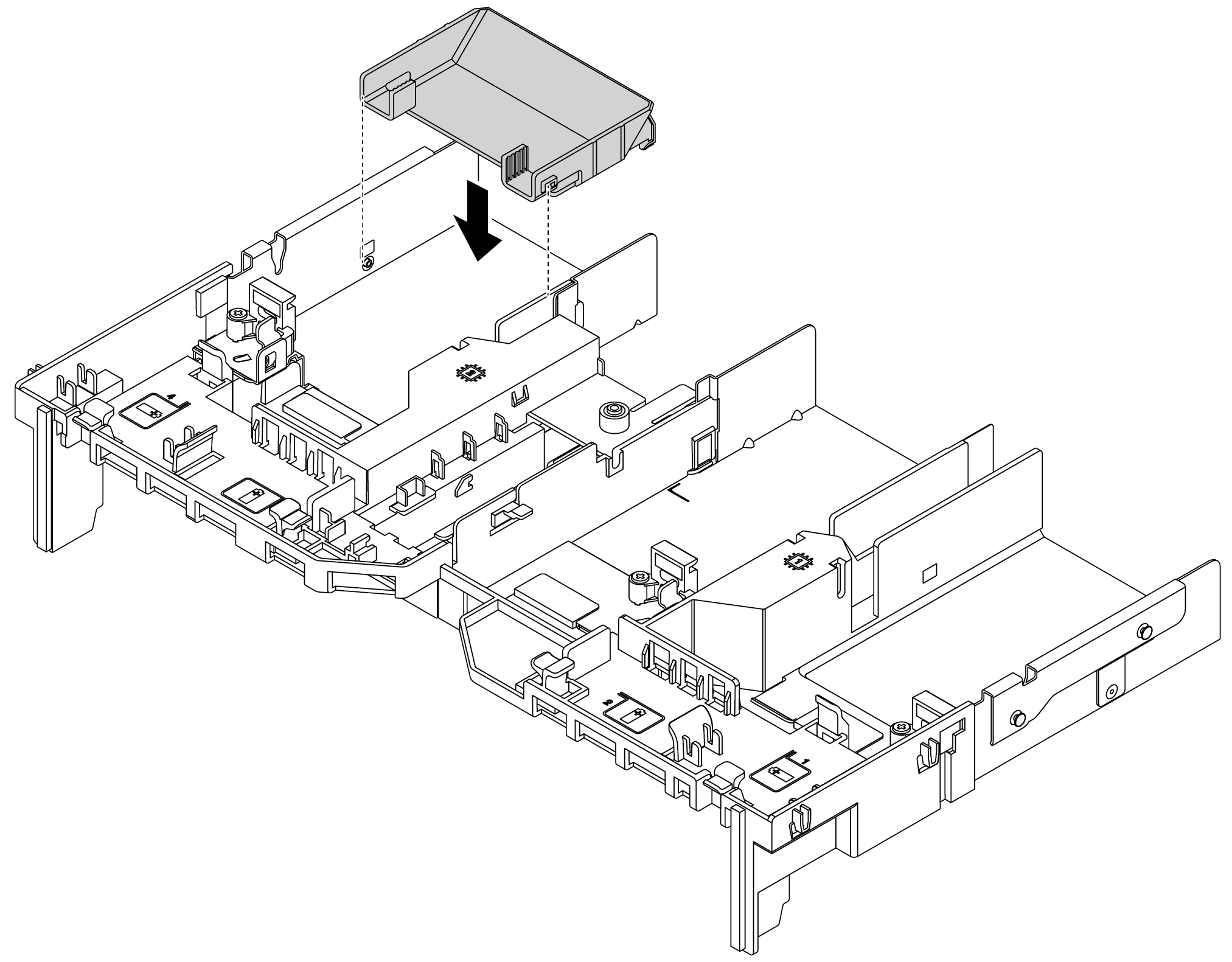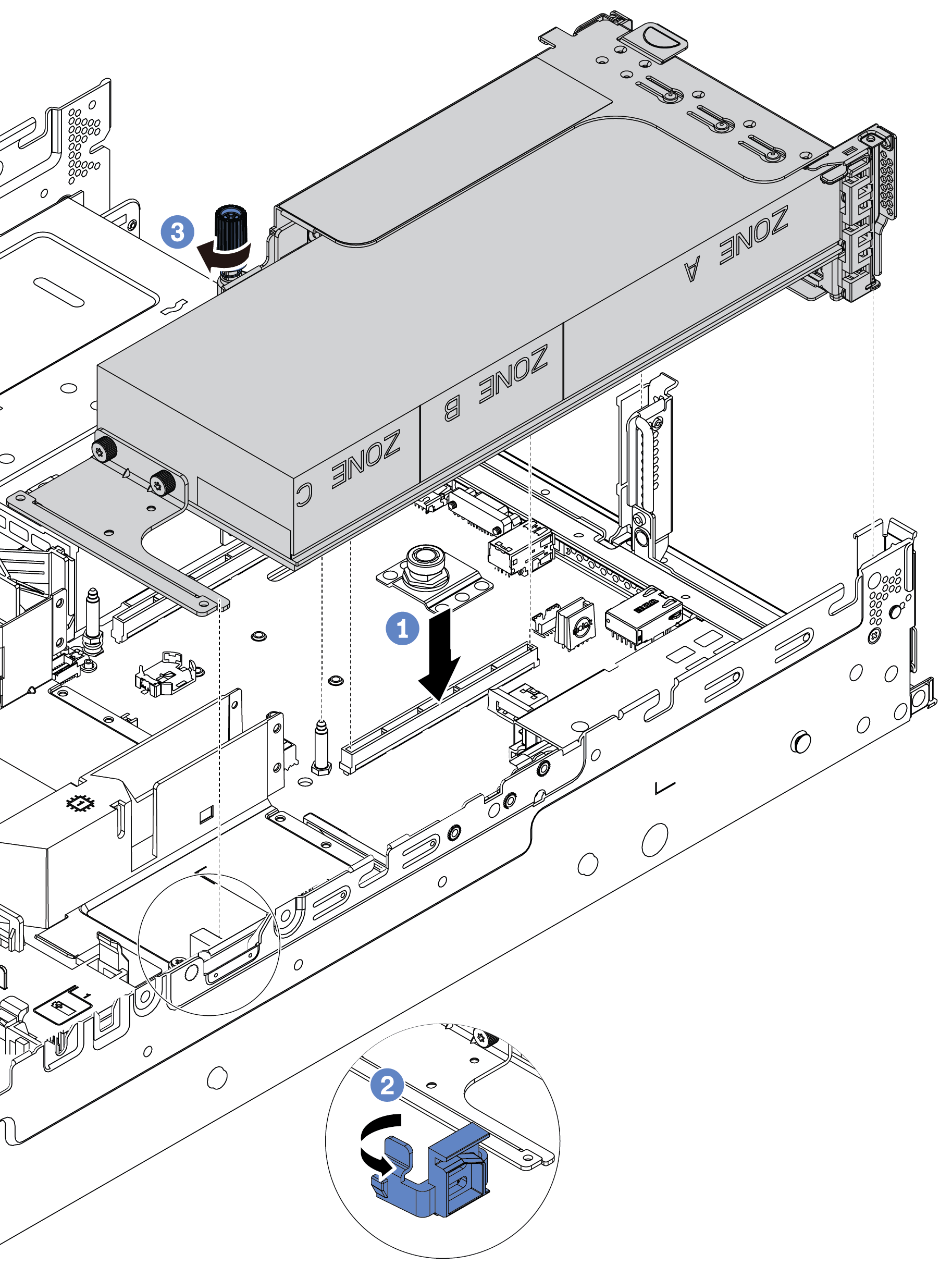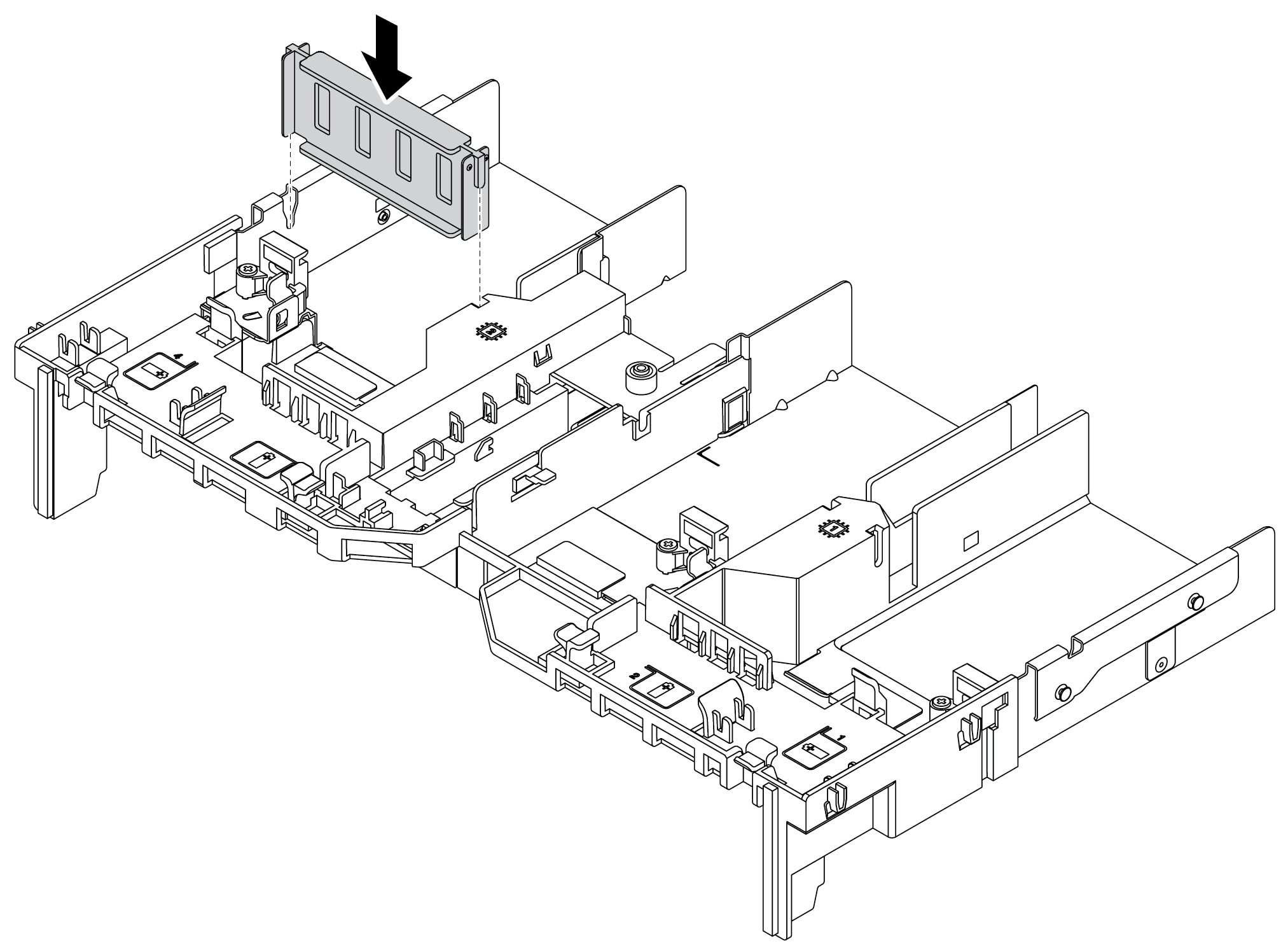GPU 어댑터 설치
다음 정보를 사용하여 GPU 어댑터를 설치하십시오.
서버에는 GPU 어댑터가 장착되어 있습니다.
UEFI 펌웨어 버전은 AFE128B 이상입니다.
이 작업 정보
안전하게 작업하려면 설치 지침부터 읽으십시오.
이 작업을 수행하려면 서버 전원을 끄고 전원 코드를 모두 분리하십시오.
설치하기 전까지 정전기에 민감한 구성 요소는 정전기 방지 포장재에 넣어 두고 정전기 방전 손목 스트랩 또는 기타 접지 시스템을 갖춘 상태로 장치를 다루어 정전기에 노출되지 않도록 하십시오.
GPU 어댑터는 열 요구 사항을 충족하는 일부 서버 모델에서 지원됩니다. 서버의 주변 온도가 허용 범위에 있으며 올바른 공기 조절 장치, 방열판 및 시스템 팬이 사용되고 있는지 확인하려면 열 규칙의 내용을 참조하십시오. 필요한 경우 먼저 방열판 또는 시스템 팬을 교체하십시오.
| 공기 정류 장치 | 지원되는 GPU 어댑터 |
그림 1. 표준 공기 조절 장치 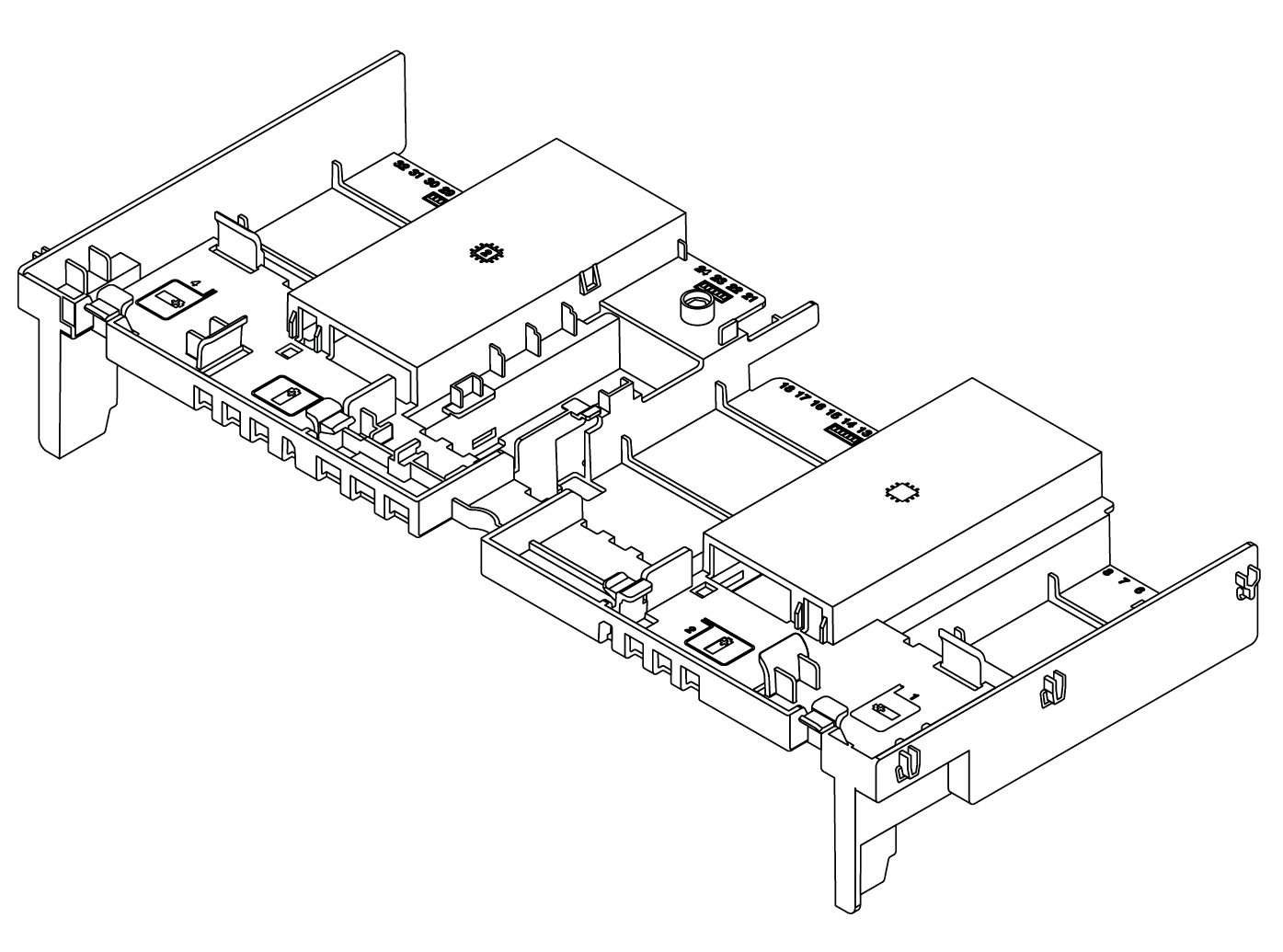 | 절반 길이, 로우 프로필, 싱글 와이드:
|
그림 2. GPU 공기 조절 장치 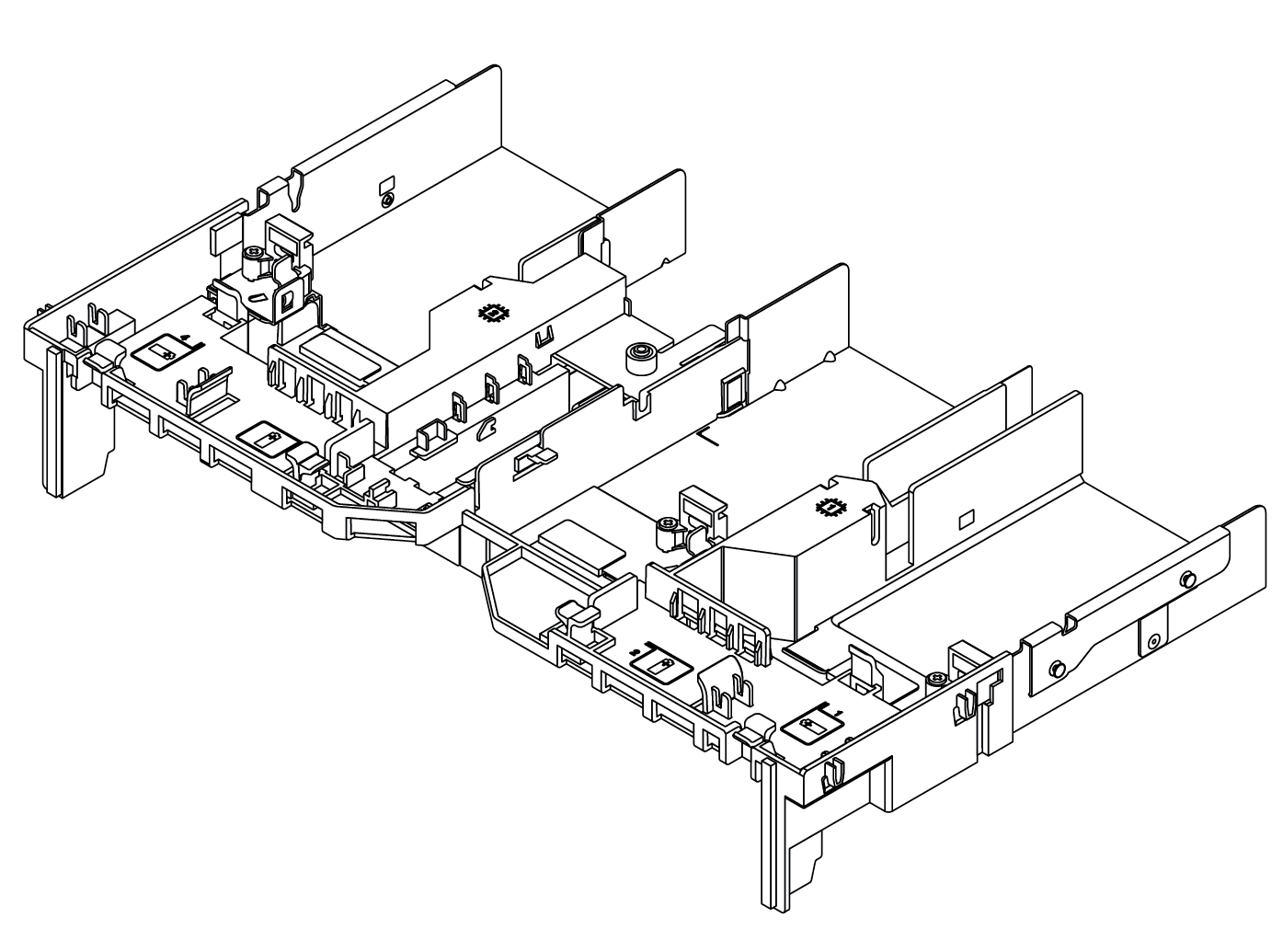 | 전체 길이, 전체 높이, 더블 와이드:
전체 길이, 전체 높이, 싱글 와이드: NVIDIA A10 |
설치된 모든 GPU 어댑터가 동일해야 합니다.
더블 와이드 GPU 어댑터가 슬롯 5, 7 또는 2에 설치된 경우 각각 인접한 슬롯 4, 8 또는 1을 사용할 수 없습니다.
싱글 와이드 150W GPU 어댑터가 PCIe 슬롯 1, 4 또는 7에 설치된 경우 각각 인접한 슬롯 2, 5 또는 8은 100GbE 이상의 이더넷 어댑터로 설치할 수 없습니다.
지원되는 GPU에 대한 열 규칙은 열 규칙의 내용을 참조하십시오.
- 이 절차의 비디오는 YouTube에서 볼 수 있습니다.
절차
데모 비디오